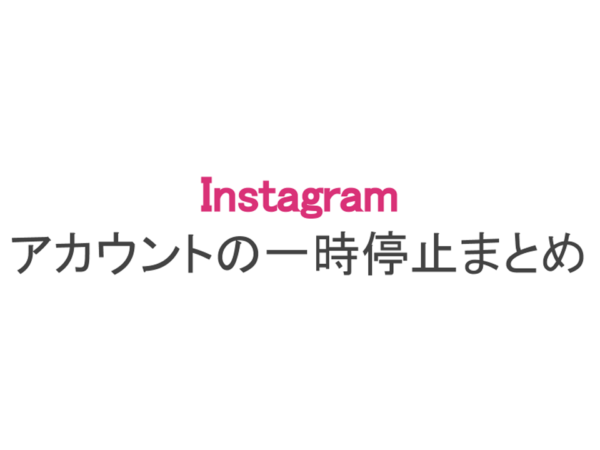「少しインスタから距離を置きたい……」「写真を投稿し続けるのも疲れてきた」とお困りの方も多いのではないでしょうか。
そこで本記事では、インスタグラム(アカウント)を一時停止する方法について解説します。
「一時停止の仕方は知ってるけどアカウントの削除方法は分からない」という方も、ぜひ参考にしてみてくださいね。
もくじ
インスタグラムの一時停止はWEB版で行う
インスタグラムのアカウント一時停止は、スマホの公式アプリではなくWEB版にアクセスしてから手続きを進める必要があります。
まずは、下記のリンクからアカウント一時停止ページを開いてください。
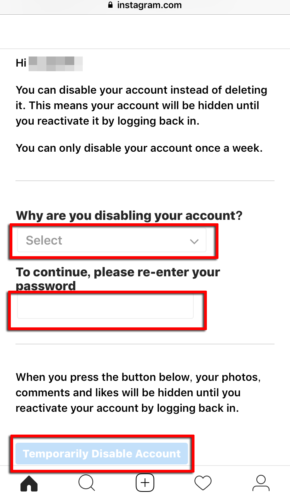
『アカウントを一時停止する理由』を選択→『パスワード』を入力→『アカウントの一時的な停止』をタップ
ページを開いたら、『アカウントを一時停止する理由』を選択し、パスワードを入力。最後に『アカウントの一時的な停止』をタップすれば終了です。
画像は英語表記となっていますが、日本語版でも同じなので特に問題ありません。
アカウントを一時停止すると、他のユーザーからはプロフィール画面が完全に見えなくなります。
一時停止はアカウントのデータが保存される
アカウントを一時停止させると、それまでの投稿写真・動画・フォロー(フォロワー)リストといったアカウントデータはそのまま保存されます。
アカウントの一時停止は数時間かかる場合も
アカウントの一時停止には、しばらく時間がかかる場合があります。
「ちゃんと一時停止できたか不安なんだけど!」となるかもしれませんが、一時停止の処理は確実に行われるので安心してください。
アカウントを一時停止できない時の対処法
アカウントを一時停止できない時は、以下の対処法を試してみてください。
- 端末を再起動する
- インスタグラムの公式アプリのアップデート情報を確認する
- パスワードをリセットする(パスワードを忘れてログインできない場合)
一時停止は好きなタイミングで解除できる
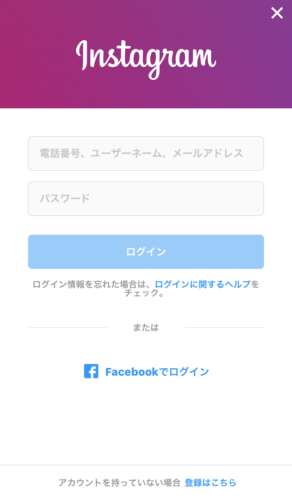
ログイン画面で「ユーザーネーム」「パスワード」の入力で再びアカウントが使えるようになる
「アカウントを止めたけどまたインスタを始めたくなった」という場合でも大丈夫。
インスタグラムのログイン画面に移り、ユーザーネームとパスワードを入力すれば再びアカウントを使るようになります。
停止期間や回数に限らず、アカウントの一時停止は好きなタイミングで解除できます。
ただし、『アカウントの停止は完了していません。再開するには数時間待ってください』と表示された場合は停止処理の完了を待つようにしてください。
アカウント一時停止の期間は無制限
インスタグラムのアカウント一時停止期間は特に設定されておらず、ユーザーのタイミングで再開手続きを取るまで停止されます。
停止中でも新しいアカウントの作成等はできるので、「気分転換に趣味アカでも作ろうかな」となった場合でも問題ありません。
一時停止を解除できない時はアプリ版でログイン
「アカウントの一時停止を解除できない!」という場合は、スマホのインスタグラム公式アプリからログインしてみましょう。
その後、WEB版を利用する際はもう一度ユーザーネームとパスワードを入力すればログインできるようになります。
アカウントの削除もWEB版で行う
「一時停止よりもキレイにアカウントを削除したい」という場合は、インスタグラムのWEB版からアカウントの削除手続きを行いましょう。
スマホの公式アプリではアカウントは削除できないので注意してください。
まずは、下記のリンクからアカウント削除ページを開きます。
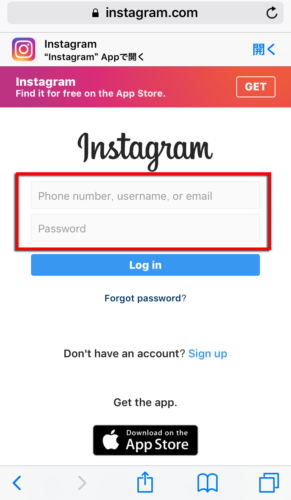
削除したいアカウントのユーザーネームとパスワードを入力
次に、削除したいアカウントのユーザーネームとパスワードを入力します(ユーザーネーム以外にも、登録したメールアドレスや電話番号でもOK)。
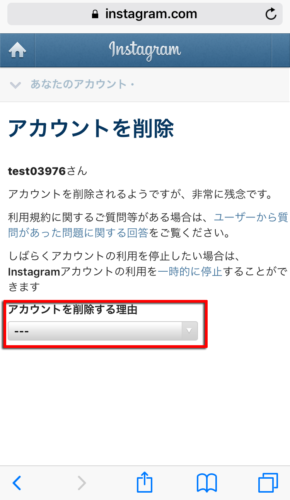
『アカウントを削除する理由』をタップし当てはまるものを選択
入力が完了すると、『アカウントを削除する理由』について問われるので、当てはまるものを選択します。
(既にWEB版のインスタグラムへログインしている場合は、ユーザーネームやパスワードの入力は必要なく、自動的に理由選択ページへ移動します)
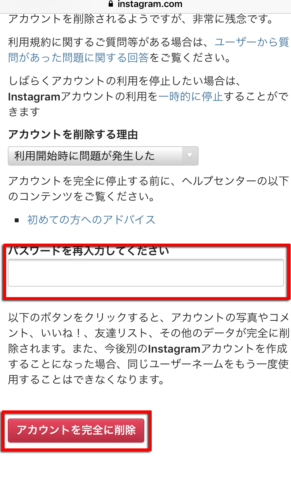
再度パスワード入力後、『アカウントを完全に削除』をタップ
『アカウントを削除する理由』を選択後、再度パスワードの入力が求められます。最後に画面下の『アカウントを完全に削除』をタップして完了です。
パスワードを忘れてもアカウントは削除できる
「パスワードを忘れたからwebページにログインできない!」という方も大丈夫。
そんな時は、以下の方法でパスワードをリセットしましょう。
また、パスワードを忘れてアカウントを一時停止できない場合も、このパスワードリセット法で解決できますよ。
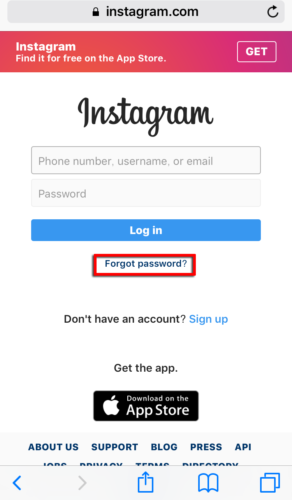
『パスワードを忘れた場合』をタップ
web版のインスタグラムのログインページで、『パスワードを忘れた場合』をタップします(画像は英語表記ですがタップする場所は同じです)。
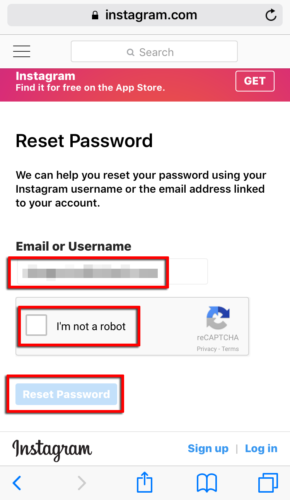
メールアドレス等を入力し『I’m not a robot』にチェックを入れ『Reset Password』をタップ
メールアドレスorユーザーネームを入力し、下の『I’m not a robot』の部分にチェックを入れて『Reset Password』をタップします。
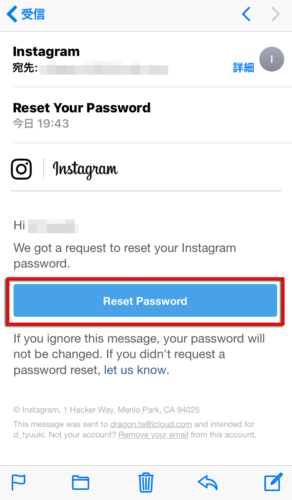
届いたメールを開き『Reset Password』をタップ
登録してあるメールアドレスにパスワードリセットのメールが届くので、『Reset Password』リンクをタップします。
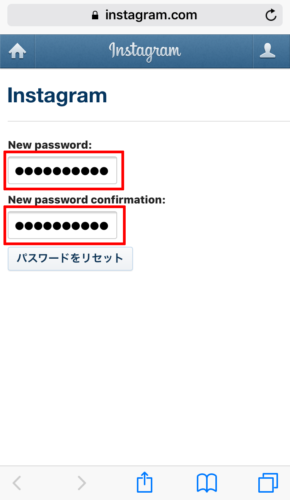
新しいパスワードを入力し『パスワードをリセット』をタップ
開いたページで新しいパスワードを2回入力し、『パスワードをリセット』をタップ。
新しく設定されたパスワードでweb版インスタグラムにログインし、上記のアカウント削除方法を試してください。